Wie synchronisiere ich Teams Kalender mit Outlook?
Wenn Sie ein Microsoft -Team -Benutzer sind, der organisiert und Ihr Team bei der Aufgabe halten möchte, ist die Synchronisierung Ihres Teams mit Outlook eine großartige Möglichkeit, um sicherzustellen, dass jeder eine klare Sichtbarkeit zu bevorstehenden Besprechungen, Veranstaltungen und Termine hat. In diesem Artikel werden wir die Schritte untersuchen, die Sie ausführen müssen, um den Kalender Ihres Teams mit Outlook zu synchronisieren, damit Sie mit dem Straffung Ihres Workflows und der Verbesserung der Produktivität Ihres Teams beginnen können.
Wie synchronisiere ich Teams Kalender mit Outlook?
Das Synchronisieren des Teams Kalender mit Outlook ist ein einfacher Prozess. Hier sind die Schritte, die Sie folgen müssen:
- Öffnen Sie Outlook und klicken Sie auf die Registerkarte "Kalender".
- Klicken Sie auf die Schaltfläche "Kalender hinzufügen" und wählen Sie "Aus dem Internet" Option.
- Kopieren Sie den Link des Teams Kalender und fügen Sie ihn in das Adressfeld ein.
- Klicken Sie auf "OK" und der Teamkalender wird Ihrem Outlook -Kalender hinzugefügt.
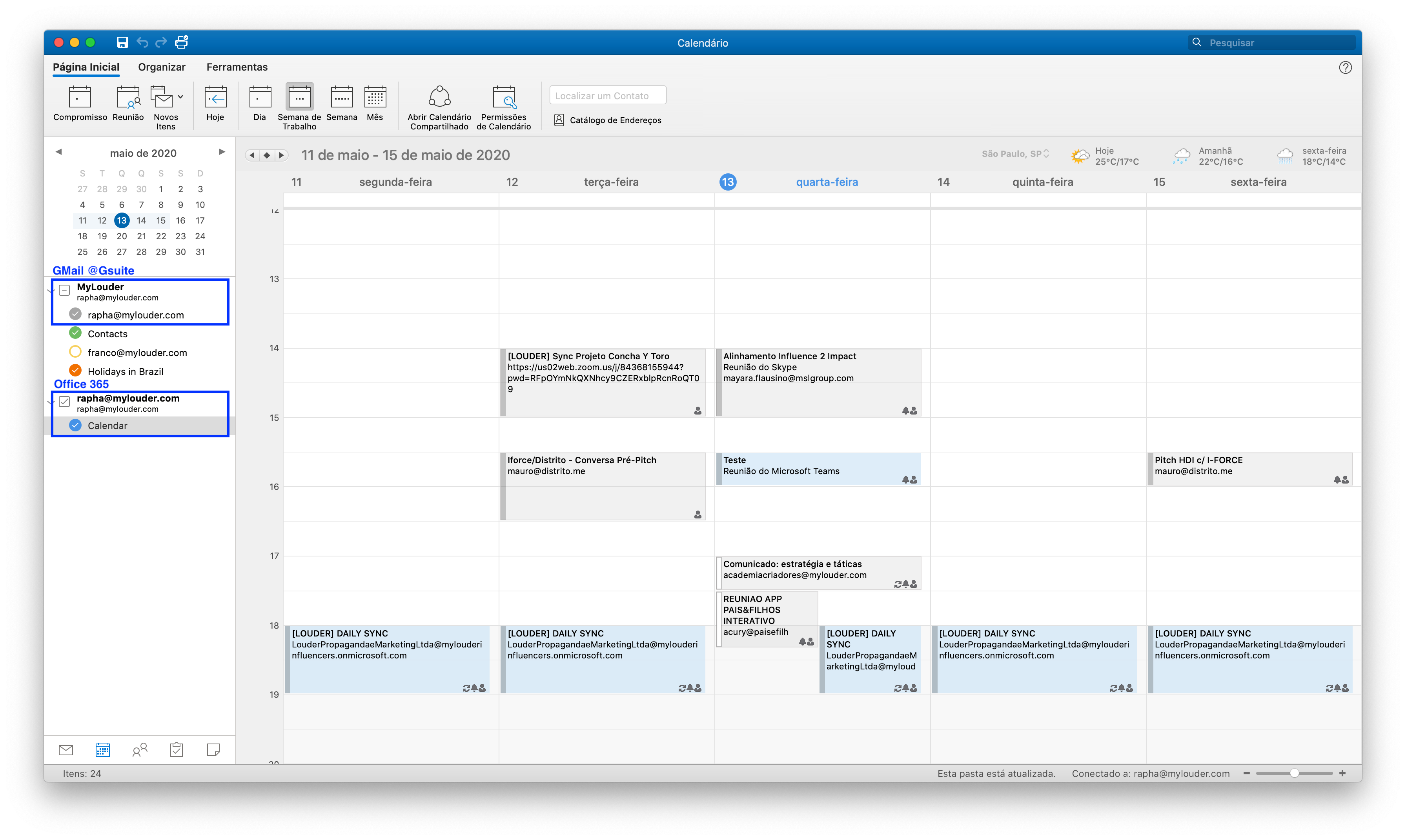
Synchronisierungsteamskalender mit Outlook
Viele Leute verwenden Microsoft -Teams und Microsoft Outlook für die Arbeit. In einigen Fällen müssen die beiden Programme miteinander synchronisiert werden. Auf diese Weise können Menschen in beiden Programmen auf denselben Kalender und Informationen zugreifen. Dieser Artikel bietet einen Überblick darüber, wie Teams Kalender mit Outlook synchronisiert werden.
Microsoft Teams ist eine Kommunikations- und Kollaborationsplattform, die von Organisationen verwendet wird. Es ermöglicht den Leuten, zu chatten, Videobesprechungen durchzuführen und auf Dateien zugreifen zu können. Es bietet auch eine Kalenderfunktion, mit der Benutzer bevorstehende Veranstaltungen und Termine anzeigen können. Microsoft Outlook ist ein E -Mail -Client, der auch eine Kalenderfunktion enthält. Durch die Synchronisierung der beiden können Benutzer in beiden Programmen auf dieselben Informationen zugreifen.
Schritte zum Synchronisieren des Teams Kalender mit Outlook
Der erste Schritt zum Synchronisieren von Teams Kalender mit Outlook besteht darin, beide Programme zu öffnen. Melden Sie sich in Microsoft -Teams an und öffnen Sie Outlook. Navigieren Sie als Nächstes in Teams zur Registerkarte Kalender. Klicken Sie auf der rechten Seite auf das Zahnradsymbol und wählen Sie "Anschluss an Outlook herstellen".
Sobald die beiden Programme verbunden sind, wird der Teamkalender in Outlook angezeigt. Alle neuen Elemente, die dem Kalender hinzugefügt werden, werden automatisch zwischen den beiden Programmen synchronisiert. Es ist wichtig zu beachten, dass die Synchronisation ein Weg ist, was bedeutet, dass Änderungen an den Teamkalender nicht in Outlook und umgekehrt widerspiegeln.
Verwaltung von Kalenderberechtigungen
Der nächste Schritt besteht darin, die Kalenderberechtigungen zu verwalten. Dies ist wichtig, da Sie steuern können, welche Benutzer den Kalender anzeigen und bearbeiten können. Öffnen Sie dazu den Kalender des Teams in Outlook und wählen Sie „Berechtigungen ändern“. Dadurch wird ein Fenster mit einer Liste von Benutzern und ihren Erlaubnisstufen geöffnet. Sie können dann die Benutzer auswählen, die Zugriff auf den Kalender und ihre Erlaubnisstufen haben sollten.
Synchronisation mit anderen Kalendern
Es ist auch möglich, den Teamkalender mit anderen Kalendern zu synchronisieren. Dies kann durch Öffnen des Teamskalenders in Outlook und der Auswahl „Verbindung zu anderen Kalendern“ erfolgen. Dadurch wird ein Fenster geöffnet, in dem Sie den anderen Kalender auswählen können, mit dem Sie synchronisieren möchten. Nach der Auswahl werden die beiden Kalender synchronisiert und alle Änderungen an einem Kalender werden in der anderen widerspiegelt.
Verwaltung von Kalenderbenachrichtigungen
Der letzte Schritt besteht darin, die Kalenderbenachrichtigungen zu verwalten. Öffnen Sie in Outlook den Teamskalender und wählen Sie "Benachrichtigungen verwalten". Dadurch wird ein Fenster geöffnet, in dem Sie auswählen können, welche Arten von Benachrichtigungen Sie erhalten möchten. Sie können auch angeben, wann und wie Sie die Benachrichtigungen erhalten möchten.
Fehlerbehebung mit Synchronisationsproblemen
Wenn Sie Probleme haben, den Teamkalender mit Outlook zu synchronisieren, können Sie einige Dinge ausprobieren. Überprüfen Sie zunächst, dass Ihr Outlook -Konto ordnungsgemäß konfiguriert ist. Möglicherweise müssen Sie auch die Kalenderberechtigungen aktualisieren oder die Programme neu synchronisieren. Wenn keine dieser Lösungen funktioniert, wenden Sie sich an Ihre IT -Abteilung, um Unterstützung zu erhalten.
Häufig gestellte Fragen
Was ist Outlook?
Outlook ist ein persönlicher Informationsmanager von Microsoft, der Teil der Microsoft Office Suite ist. Es kann als E -Mail -Client, Kalender, Task -Manager, Contact Manager, Note Take, Journal und Webbrowsing -Anwendung verwendet werden. Es kann mit Microsoft Exchange Server und Microsoft SharePoint Server für mehrere Benutzer in einer Organisation verwendet werden, z. B. freigegebene Mailboxen und Kalender, Exchange -öffentliche Ordner, SharePoint -Listen und Besprechungszeitpläne.
Was sind Teams?
Microsoft Teams ist eine Cloud-basierte Kollaborationsplattform, die den Teammitgliedern für die Kommunikation und Zusammenarbeit einen Platz bietet. Teams ist Teil der Office 365 -Anwendungssuite und bietet eine Plattform für Benutzer, um Dateien zu chatten, Dateien zu teilen und an Projekten zusammenzuarbeiten. Die Teams sind in andere Office 365 -Anwendungen integriert und bieten eine umfassende Reihe von Tools für Teams, die zusammenarbeiten können.
Wie kann ich Teams Kalender mit Outlook synchronisieren?
Sie können Ihren Teamkalender mit Outlook synchronisieren und Ihre Teams Events in Ihrem Outlook -Kalender anzeigen lassen. Gehen Sie dazu in die Team -App und wählen Sie "Kalender" aus der linken Seitenleiste. Wählen Sie dann in der oberen rechten Ecke des Bildschirms "Verbindung zu Outlook herstellen" aus. Sie werden aufgefordert, Ihre Outlook-Anmeldeinformationen einzugeben und die Anweisungen auf dem Bildschirm zu befolgen, um den Vorgang abzuschließen. Sobald die Synchronisierung abgeschlossen ist, werden alle neuen Ereignisse, die in Teams erstellt werden, automatisch Ihrem Outlook -Kalender hinzugefügt.
Gibt es Einschränkungen beim Synchronisieren von Teams Kalender mit Outlook?
Ja, das Synchronisieren von Teams Kalender mit Outlook hat einige Einschränkungen. Erstens funktioniert es nur mit Outlook für Windows, nicht für Mac. Zweitens funktioniert die Synchronisation nur in eine Weise, was bedeutet, dass alle in Outlook erstellten Ereignisse nicht mit Teams synchronisiert werden. Schließlich werden alle Änderungen an vorhandenen Ereignissen in Outlook nicht mit Teams synchronisiert.
Welche Vorteile Kalender mit dem Synchronisieren von Teams mit dem Outlook -Angebot?
Das Synchronisierungsteamkalender mit Outlook bietet eine Reihe von Vorteilen. Erstens vereinfacht es den Prozess der Verwaltung Ihrer Kalenderereignisse. Sie können Ereignisse in Teams hinzufügen oder bearbeiten und die Änderungen automatisch in Ihrem Outlook -Kalender widerspiegeln. Darüber hinaus erleichtert es, Kalenderereignisse mit Kollegen oder anderen Teammitgliedern zu teilen, da sie Ihren Kalender direkt aus Outlook anzeigen können.
Gibt es Alternativen zum Synchronisieren von Teams Kalender mit Outlook?
Ja, es gibt Alternativen zum Synchronisieren von Teams Kalender mit Outlook. Sie können einen Drittanbieterdienst wie Google-Kalender oder Apple-Kalender verwenden, um Ihren Teamkalender mit anderen Anwendungen zu synchronisieren. Darüber hinaus stehen für Android- und iOS -Geräte eine Reihe von Kalender -Apps zur Verfügung, mit denen der Kalender Ihres Teams angezeigt und verwaltet werden kann.
So synchronisieren Sie Ihren Outlook -Kalender mit MS -Teams
Das Synchronisieren Ihres Teams mit Outlook ist eine großartige Möglichkeit, organisiert zu bleiben, Stress zu reduzieren und Zeit zu sparen. Wenn Sie in der Lage sind, auf Ihren Teamkalender aus Outlook zugreifen zu können, können Sie Ereignisse und Termine einfach erstellen, anzeigen und verwalten, ohne zwischen Anwendungen wechseln zu müssen. Mit ein paar einfachen Schritten können Sie damit beginnen, Ihren Teamkalender mit Outlook zu synchronisieren und die Bequemlichkeit und Organisation zu nutzen, die sie zu bieten hat.




